[初回公開] 2008年03月07日
動画配信サイトの動画は、見たいときに好きなだけ視聴できるというメリットがあります。しかし、公開期間を過ぎると視聴できなくなることもあるため、時間がないときのために、再生した冒頭に流れるCMをカットして動画をダウンロード・保存する方法について紹介します。

このページの目次
1.動画配信サイトの仕組み
以前、ある海外ドラマを見ようとしていたときに、期間限定の配信で最終話の視聴がギリギリになってしまい、CMの再生時間も含めて間に合わず、途中で配信終了になってしまったことがありました。
特に通信環境が不安定な出先での視聴だったため、再読み込みが発生するたびに時間がロスし、非常に悔しい思いをしたことを今でも覚えています。
そうした経験から、事前にCMを除去しつつ動画を保存できる方法を探すようになりました。

動画配信サイトの再生の仕組みは、アップロードされた動画を一括でダウンロードするタイプと、部分的にダウンロードして再生するストリーミングタイプの2つに分類されます。
前者のダウンロードタイプは、動画の開始から終了までを1つのファイルとしてダウンロードし、動画プレイヤーで再生するものです。データサイズが10MB以下の場合に利用されることが多いですが、最近では画質とサイズが向上したため、ダウンロードに時間がかかり、利用率は下がってきています。
一方、後者のストリーミングタイプは、動画を最初から最後まで予めダウンロードする必要がなく、視聴したい箇所をクリックすると途中からでも再生できる特徴があります。この方式は高画質で長時間の動画にも対応しており、YouTube や Amazon Prime などでも採用されています。
2.動画をダウンロードする前に注意する点
インターネット上に公開されている動画をダウンロードする際は注意が必要です。平成24年(2012年)10月1日より、違法にアップロードされた音楽や映像をダウンロードする行為は違法とされ、刑罰の対象になっています。
これは平成22年(2010年)1月1日に施行された著作権法改正に基づくもので、当時は刑罰の対象外でしたが、現在は著作物の範囲が「音楽・映像」だけでなく「漫画・書籍・論文・コンピュータプログラム」などにも広がっており、すべての著作物が対象です。
そのため、ダウンロードが許可されているのは、著作者が配信サイトに公開を許可し、かつそのサイトにダウンロード機能が用意されている場合に限られます。また、利用規約でダウンロードを禁止している場合も、遵守する必要があります。
以下では著作権法改正以前の情報を元にしたダウンロード方法を紹介しますが、著作権がある動画利用にはおすすめしておりません。
自身が著作権を持つ動画をアップロードした後のバックアップや、オンライン会議ツールで録画したデータをダウンロードする時などに利用するとよいでしょう。
3.動画をダウンロードするために必要なソフトウェア
アップロードされた動画をダウンロードするソフトウェアはいくつか提供されていますが、その中で無償で利用できる GetASFStream と WinPcap の利用を例に紹介します。
3-1.GetASFStream とは
GetASFStream とは、インターネット上に公開されているストリーミング動画を保存するソフトウェアです。
動画の URL を GetASFStream に入力するだけで動画をダウンロードすることができ、動画の前後に存在する CM と分割することも可能です。
Microsoft が開発したストリーミングメディア用のプレイリストファイルフォーマットで拡張子が「.asx」の ASX(Advanced Stream Redirector)形式の URL に対応しています。
ASX 形式を解析して ASF の URL を自動検出してダウンロードを行います。
ただし、ダウンロード対象の動画の URL を探す必要があるため、ストリーミング動画が埋め込まれた HTML ソースを確認したり、別途、動画の URL を解析するソフトウェアと併用して使われることが多いソフトです。
3-2.WinPcap とは
WinPcap とは、ネットワーク上を流れる通信データ(パケット)を解析するソフトウェアです。
どのコンピューターからどこへ通信されているかを把握するために利用するもので、ネットワークの構築や設定を行う現場で活用されています。
前述の GetASFStream の項目で記載した通り、GetASFStream 単体では動画のダウンロードはできても、その対象となる動画の URL は別途探す必要がありますので、WinPcap と組み合わせることで動画の URL も自動的に検出することができます。
4.配信動画をダウンロードする方法
インターネット上に配信されている動画をダウンロードする方法は、GetASFStream と WinPcap をインストールした後に、GetASFStream の初期設定を行います。
WinPcap 自体には設定や実行する画面は存在しないため、操作するのは GetASFStream のみで動画のダウンロードが可能です。
4-1.GetASFStream と WinPcap をダウンロードする
配信動画を保存するために、まずは GetASFStream と WinPcap をインターネット上に公開されている配布先からダウンロードします。
GetASFStream は公式サイトの他、大手フリーソフト紹介サイトなどで入手が可能です。

また、WinPcap もダウンロードしますが、こちらは海外で製造されたものなので公式サイトも英語表記となっています。
WinPcap は通信を行うソフトウェアをインストールすると同梱されていることもあるので、既に利用しているパソコンに入っている場合があります。

今回は GetASFStream はバージョン 2.2.0.5e2、WinPcap は 4.0.2 を利用します。
ダウンロードで入手した直後はどちらも .exe ファイルとなっている。
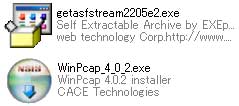
ダウンロードした .exe ファイルをダブルクリックするとパソコンへのインストールが完了します。
4-2.GetASFStream を設定する
次に、GetASFStream と WinPcap が連携するように GetASFStream を設定します。
GetASFStream を起動して上部メニューより「共通設定 -> 初期値 – DL 詳細設定」を選択して設定ウィンドウを表示しましょう。

表示されたウィンドウ「DL 詳細項目設定」でタブ「共通項目」を選択し、「自動遅延再生を行う(遅延時間[秒])」と「MyPlayerを使用する」のチェックを外します。
この 2 つのチェックを外すことでダウンロードしながらの再生を行わなくなり、パソコンのメモリや CPU の負荷が下がり動画のダウンロードの失敗を防ぐことになります。
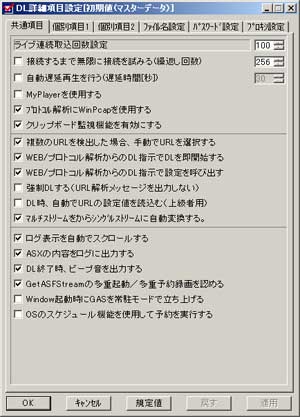
加えて「プロトコル解析に WinPcap を使用する」にチェック を入れます。
GetASFStream が WinPcap と連携することで、ネットワーク上のデータを監視してくれる WinPcap が、CM と動画の本編が切り替わったことを検知したり、動画ファイルの URL を自動で検出してくれるようになります。
最後にタブ「個別項目2」を選択し、3 つの項目にチェックを入れます。
- 「DL完了後、強制的に次のデータを読込んでみる」にチェックを入れることで CM の後に再生される動画の本編もダウンロードの対象となります。
- 「タイムコードを自動補正する」にチェックを入れることで動画の途中で CM が入っても、挿入された動画をカットして 1 つの動画にまとめてくれる機能です。
- 「指定時間[秒]以下のコンテンツは記録しない」 にチェックを入れることでチェック項目の横の数値以下の動画はダウンロードしないので約 30 秒から 120 秒で配信されている CM 動画をダウンロード対象から除外することができます。
最後に画面下部のボタン「OK」をクリックして設定は終了です。
4-3.配信動画をダウンロードする
GetASFStream の設定が終われば、実際に配信されている動画をダウンロードします。
まずはダウンロードしたい動画をブラウザで開いた状態にします。

動画配信サイトによっては再生ボタンを押すとブラウザの別ウィンドウ(タブ)で再生されるタイプがあります。
GetASFStream では別ウィンドウ(タブ)が開いたかは検知されないため、上図のように動画がすぐに再生できる状態にしておく必要があります。
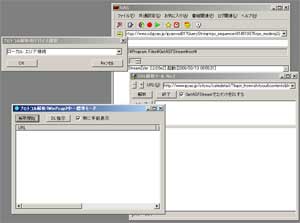
次に GetASFStream を起動して「ファイル -> URL-WEB+プロトコル-解析」を選択すると、新たに 3 つのウィンドウが表示され、上図のように計 4 つのウィンドウがデスクトップ上に配置されます。
それぞれウィンドウ名は次のようになっています。
- GetASFStream(GAS)
- プロトコル解析用デバイス選択
- プロトコル解析(WinPcap)中
- URL解析ツール No.2
まず、再生中の動画の URL を解析するためにウィンドウ「プロトコル解析用デバイス選択」のプルダウンから「ローカルエリア接続」を選択してボタン「OK」を押します。
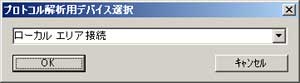
次いでダウンロードしたい動画が表示されている URL をブラウザからコピーしてウィンドウ「URL解析ツール No.2」に貼り付けます。
その左下にあるボタン「解析」を押すと、ウィンドウ「URL解析ツール No.2」の下部に貼り付けた URL のサイトが表示され、同時にウィンドウ「プロトコル解析(WinPcap)中」に取得したサイトデータの様子がログとして表示されるようになります。

この状態でウィンドウ「URL解析ツール No.2」に表示しているダウンロードしたい動画を再生すると下図のように新たにウィンドウ「URL解析ツール No.2」が起動し、その中で動画が再生されます。

動画が再生すると同時に、ウィンドウ「プロトコル解析(WinPcap)中」に再生されている動画の URL が表示されるので、この URL をクリックしてボタン「DL指示」を押します。
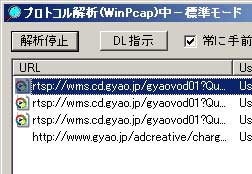
ボタン「DL指示」を押すと動画のダウンロードが開始され、その様子はウィンドウ「GetASFStream」で確認することができます。

ウィンドウ「GetASFStream」内のダウンロード状況を示すステータスバーが 100% になればダウンロードが完了となり、動画が保存されているフォルダを見てみると動画が保存されているのがわかります。

尚、GetASFStream の初期設定ではダウンロードしたファイルは .asf となっており、Windows のソフト「ビデオ(旧:Windows Media Player)で再生可能となっています。
スマホなどで再生させたい場合は、別途 .mp4 に変換する必要があります。
動画には著作権や肖像権などに基づき利用に制限を設けられていることがあり、むやみに動画ファイルが乱用されないために DRM と呼ばれる著作権保護のためのシステムが組み込まれています。
具体的には DRM により次の制限が発生します。
- 一定期間を過ぎると見ることができなくなる
- ライセンスを取得していないと再生できない
- アクセスが許可されたホスト以外では再生できない

動画プレイヤーで一度再生したことがあればライセンスを取得しているのでダウンロードした後も再生することができますが、ライセンスにも利用期限があります。
また、違うパソコンにデータを移した場合は上図のようにエラーが発生して再生できません。
そのため、ダウンロードしても再生できるパソコンが限られる点に注意が必要となります。
5.まとめ
本記事では、配信動画をダウンロードして保存する方法を紹介しましたが、現在では法改正や利用規約の変更により、動画のダウンロードには慎重な対応が求められます。
違法アップロードされたコンテンツの保存は法律に触れる行為であり、またライセンス制限など技術的な制約も存在します。
もしどうしてもオフラインで視聴したい場合には、配信サイトが公式に提供するダウンロード機能を利用することが最も安全です。
今後も動画の利用に際しては、著作権やサービス規約を尊重し、正しい方法で楽しむようにしましょう。









